Foobar2000 est un lecteur audio gratuit qui fonctionne sur Microsoft Windows, iOS, Android et macOS. Ses fichiers skin vous permettent de personnaliser l'apparence de l'application (des thèmes noirs ou blancs de base sont inclus). Vous pouvez également extraire des CD audio et transcoder tous les formats audio à l'aide du composant convertisseur. Si vous avez un appareil avec une configuration matérielle faible, pourquoi ne pas essayer de télécharger de la musique sur Foobar2000 pour plus d'options de lecture ?
Ici, nous discuterons des étapes nécessaires pour ajouter Spotify musique à Foobar2000. Donc, si vous faites partie des nombreuses personnes qui aiment également utiliser ce Foobar2000, cet article vous sera très utile.
Guide des matières Partie 1 : Pouvez-vous ajouter de la musique à partir de Spotify à Foobar2000 ?Partie 2 : Télécharger sans DRM Spotify Musique à ajouter à Foobar2000Partie 3 : Transfert téléchargé Spotify Musique pour Foobar2000Partie 4: Pour tout résumer
Foobar2000 prend en charge de nombreux formats de fichiers audio, notamment MP3, MPC, AAC, WMA, Ogg Vorbis, FLAC, ALAC, WAV, AIFF, AU, et plus encore. Heureusement, Spotify utilise le format Ogg Vorbis pour le streaming. Cependant, alors que Spotify les chansons sont encodées en Ogg Vorbis, vous ne pouvez pas les télécharger Spotify musique directement sur Foobar2000 car ces chansons Ogg Vorbis sont fournies avec DRM (Gestion des droits numériques) cryptage.
La DRM est l'utilisation de la technologie pour contrôler et gérer l'accès au matériel protégé par le droit d'auteur. Ainsi, les chansons téléchargées à partir de Spotify ne sont accessibles que dans le Spotify application ou lecteur Web. Nous sommes maintenant confrontés au problème du DRM si nous voulons ajouter Spotify musique à Foobar2000. Nous devons supprimer les protections imposées sur Spotify. Ne vous inquiétez pas, c'est notre tâche principale dans la partie suivante. Voyons ce qu'il faut faire pour faire Spotify chansons sans DRM.
"Il est assez simple d'ajouter n'importe quelle piste musicale à partir de Spotify à Foobar2000", dit DumpMedia. Peux-tu le croire? DumpMedia Spotify Music Converter a en effet une telle super capacité. Ce convertisseur de musique DRM de premier plan télécharge facilement des chansons, des albums, des listes de lecture, des podcasts et des livres audio sur un ordinateur local Windows ou Mac en non crypté MP3, Formats AAC, WAV, AIFF, ALAC et FLAC. Après cela, il est assez facile d'ajouter Spotify musique à Foobar2000.
En plus d'ajouter le téléchargé Spotify chansons vers Foobar2000 après la conversion, vous pouvez étendre l'utilisation de Spotify télécharger en ajoutant les pistes à d'autres programmes depuis DumpMedia est capable de convertir Spotify fichiers dans plusieurs formats courants. Vous pouvez toujours trouver un format compatible avec le programme que vous allez exécuter. Vous pouvez donc facilement les gérer en tant que sauvegardes, ou jeux et sport Spotify musique hors ligne en utilisant n’importe quel appareil multimédia que vous possédez.
Avec de nombreux avantages, DumpMedia Spotify Music Converter se distingue comme le les meilleurs Spotify téléchargeur pour Mac et Windows pour télécharger de la musique. Comment puis-je ajouter Spotify Avant d'ajouter de la musique à Foobar2000, suivez les étapes ci-dessous pour convertir de la musique en fichiers sans DRM pris en charge par Foobar2000 à l'aide de DumpMedia Spotify Music Converter..
Étape 1 : Téléchargez et installez DumpMedia Spotify Music Converter sur votre Mac/PC. Lancez-le et vous verrez l'interface. Utilisez votre Spotify Compte Premium/Gratuit pour se connecter.
Téléchargement gratuit Téléchargement gratuit
Étape 2 : Ensuite, faites glisser directement les chansons ou les listes de lecture que vous souhaitez télécharger sur Foobar2000 vers l'icône flottante « + » pour les ajouter à la file d'attente de conversion afin de préparer le téléchargement.

Étape 3 : Pour ajouter Spotify musique sur Foobar2000, cliquez sur le panneau Format pour choisir MP3 comme format de sortie comme MP3 est plus largement pris en charge et offre une prise en charge des métadonnées plus flexible. Les autres paramètres de sortie restants peuvent également être modifiés à votre guise.

Étape 4 : Après avoir tout finalisé, vous pouvez maintenant commencer à convertir vos pistes sélectionnées en cliquant sur le bouton "Convertir". Une fois le processus de conversion terminé, vous pouvez enfin visualiser la piste choisie dans le dossier que vous avez défini précédemment.

Après avoir converti votre Spotify musique aux fichiers sans DRM, vous êtes prêt à télécharger sur Foobar2000. Il est assez simple d'ajouter Spotify musique sur Foobar2000. Nous avons mentionné les étapes ci-dessous :
Étape 1 : Ouvrez Foobar2000 sur votre ordinateur, vous pouvez trouver le menu Fichier dans la fenêtre principale du programme.
Étape 2 : Choisissez le téléchargé Spotify les fichiers que vous ajouterez à Foobar2000. Si vous souhaitez ajouter des fichiers individuels, cliquez sur « Ouvrir... » ou « Ajouter des fichiers... », vous pouvez également importer l'intégralité du dossier téléchargé via « Ajouter un dossier... ».
Étape 3 : Après la synchronisation, vous pouvez organiser les Spotify bibliothèque musicale et jeu Spotify téléchargements sur Foobar2000.
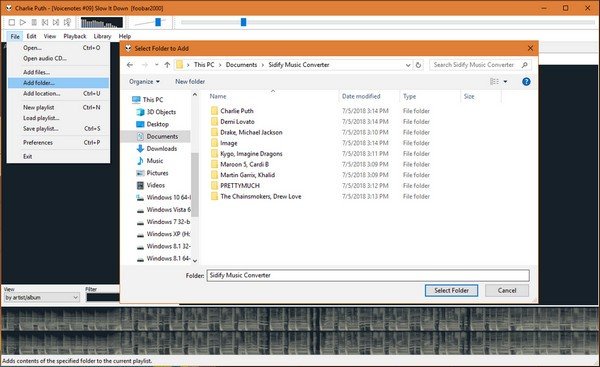
Une fois ce qui précède terminé, toutes les chansons importées seront vues dans Foobar2000. Il ne vous reste plus qu'à profiter du streaming!
En suivant les étapes ci-dessus, vous pouvez facilement ajouter Spotify musique sur Foobar2000 et les jouer sur Foobar2000. Avec l'aide de DumpMedia Spotify Music Converter, vous pouvez transférer le fichier téléchargé Spotify Transférez vos chansons vers n'importe quel appareil compatible (Apple Watch, clé USB, Smart TV, etc.) pour les diffuser en streaming. Essayez-le maintenant !
